- 【50%還元】Kindle本 ポイントフェア開催中
- 2026/01/01(木)まで
- 【最大80%オフ】Kindle本 年末年始セール開催中
- 2026/01/08(木)まで
- 【3ヶ月無料】音楽聴き放題「Amazon Music Unlimited」キャンペーン開催中
- 2026/01/09(金)まで
余っているケーブル類の整理・保管方法。クリアファイルケースに入れて収納

スマホアクセサリーやPC周辺機器などを買うと必ず付いてくる「ケーブル」。気づいたら無限に増えていて、収納に困ったことはないですか。
捨てる人も多そうですが、個人的には保管しています。意外なところで必要になるかもしれませんからね。
というわけでこの記事では、「普段は使わないけど、今後使うかもしれないケーブルの整理方法」を書きました。
すごく単純な整理方法ですが、1年ちょっと続けてみたところ結構良かったので簡単に書いてみます。
A4クリアファイルケースにケーブルを種類別に保管
Amazonにて10枚セットで購入したクリアファイルケースに、ケーブルを保管しています。
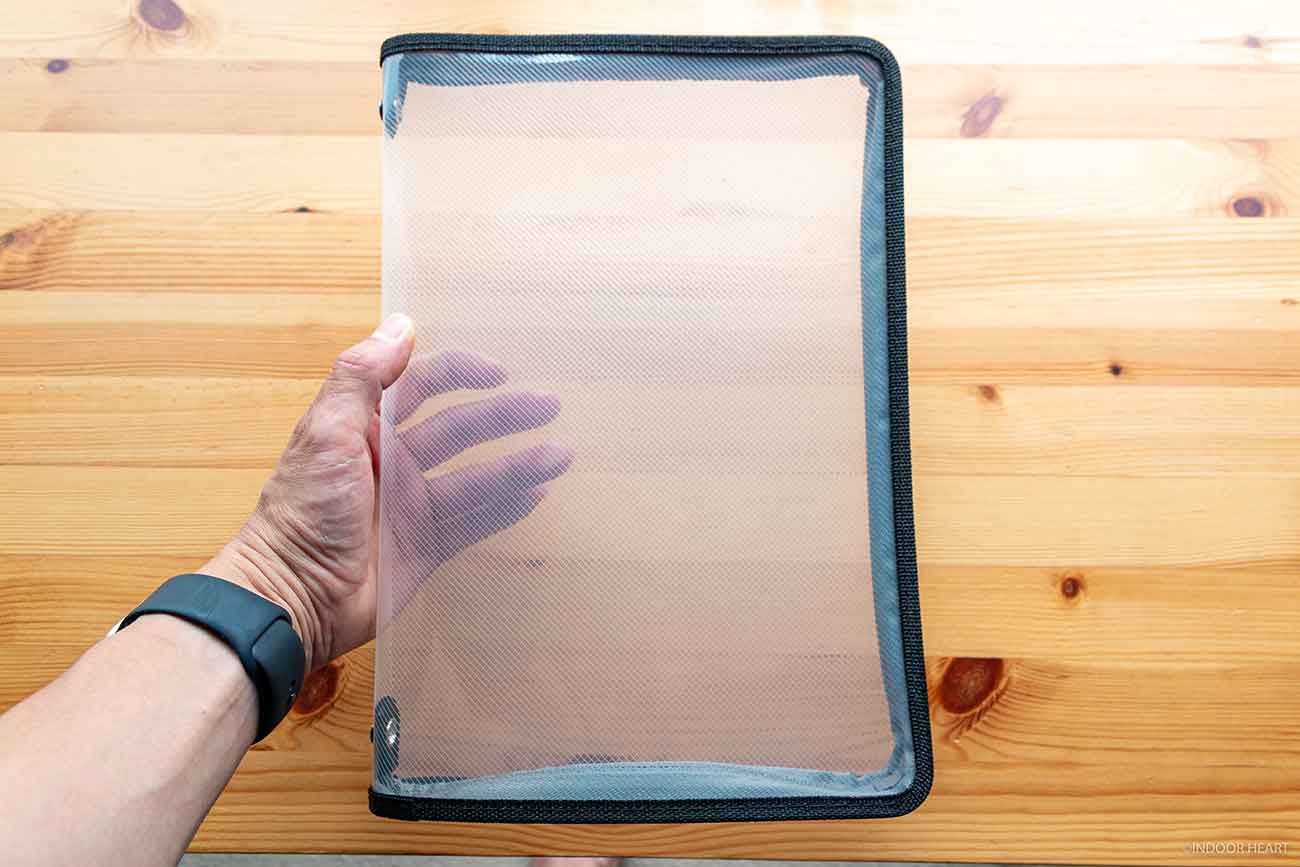
ケースのサイズは「A4」。
かなりたくさんのケーブルが入ります。一番量が多かったMicro USBケーブルをまとめて入れてみました。
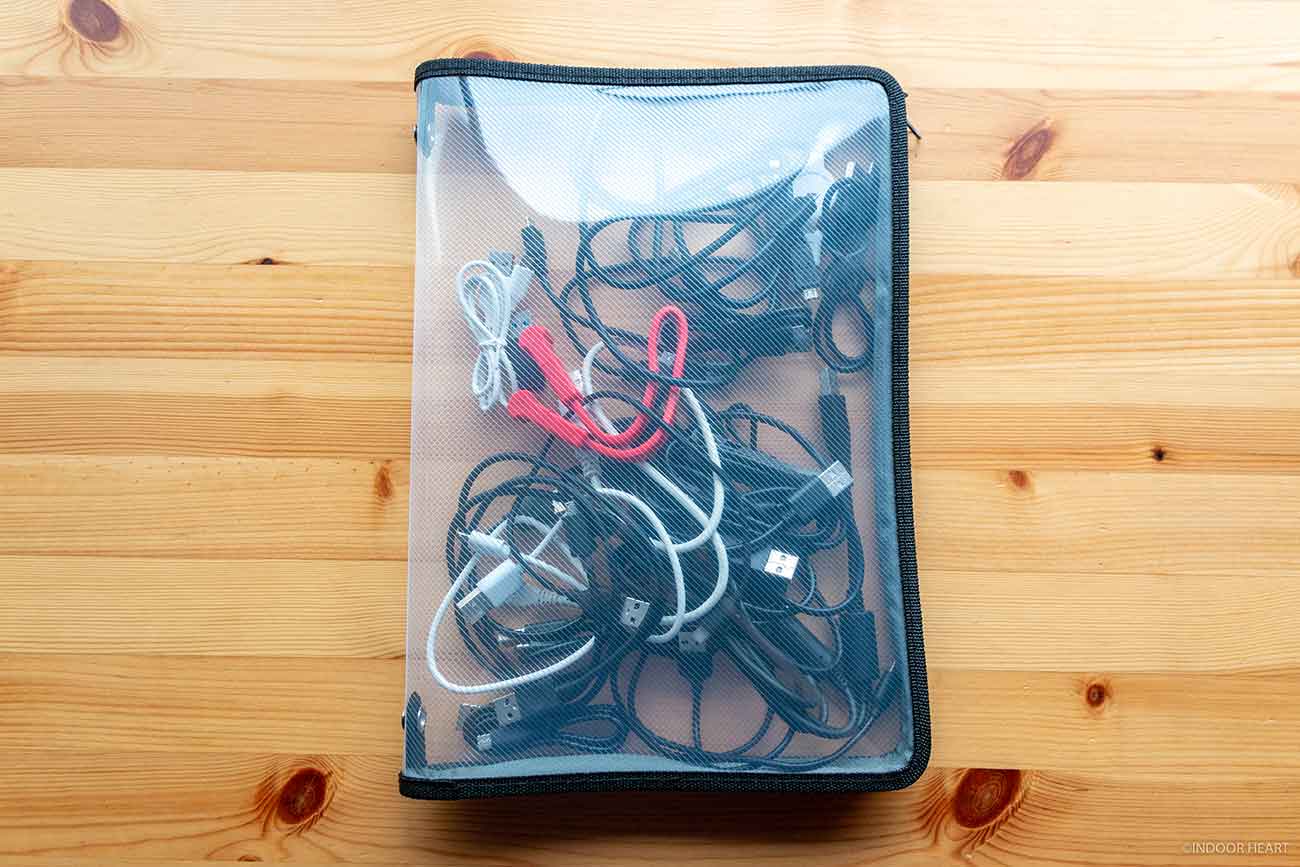
厚さは約2cm。
ケーブルを入れるにはちょうどいい分厚さですね。厚すぎず薄すぎず、ほどよい収納力。ケーブルを乱雑に突っ込める厚さなので、ストレスが溜まりません。
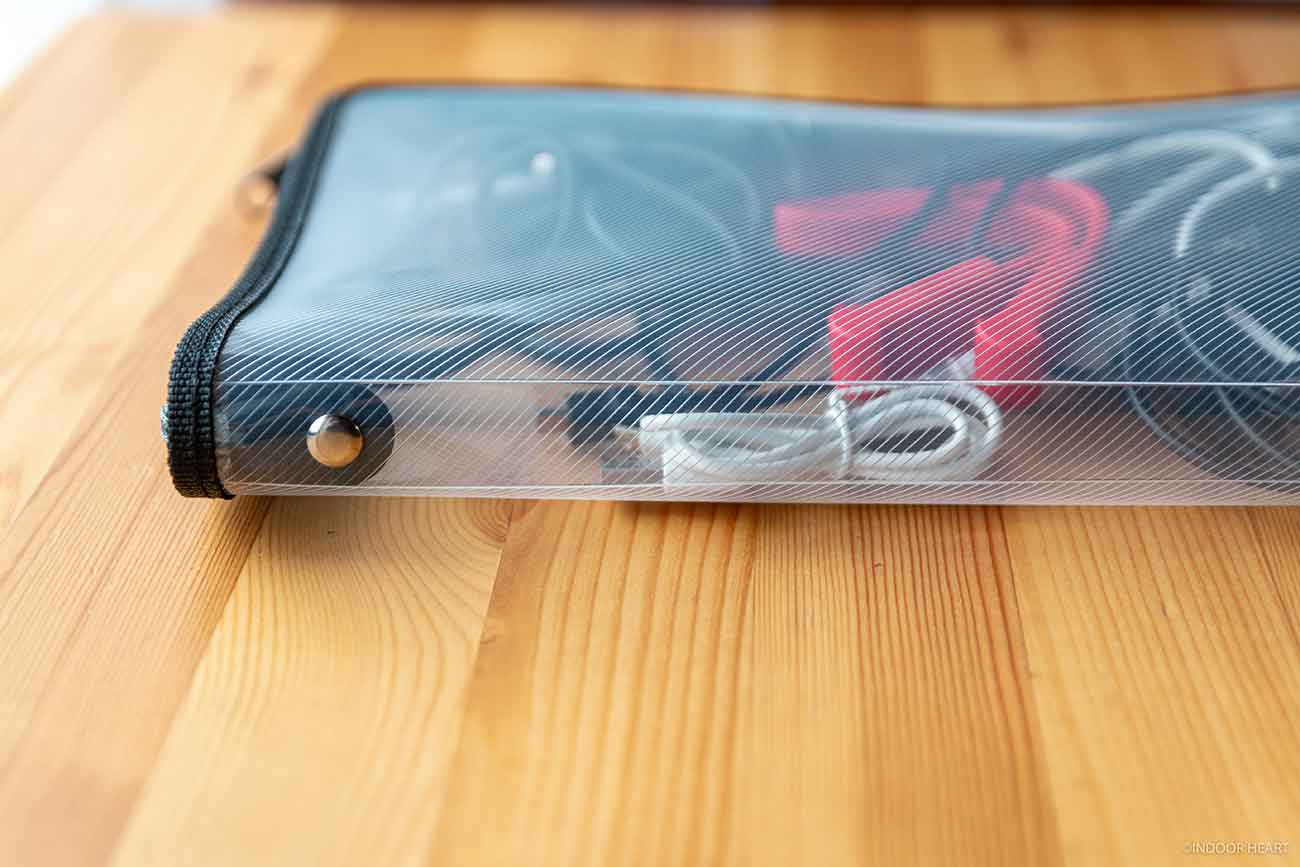
クリアファイルケースは10枚セットだったので、以下のようにケーブルを種類ごとに分けて保管しています。
- USB Type-A
- USB Type-B(プリンターなどに使うケーブル)
- USB Type-C
- Micro USB
- Lightning
- HDMI
- 有線LAN
- 有線イヤホン
- Apple Watch充電器
- 延長ケーブル・USBハブ等

このような方法で1年半ほどケーブルを保管しています。使い勝手が良くて満足度高い!
クリアファイル自体の耐久性も問題なく、今のところファスナー等が壊れたりすることもありません。
A4クリアファイルケースにケーブルを保管するメリット
なかなか使い勝手がいいクリアファイルケースなのです。
中身が見える
クリアファイルなので、当然ですが中身が見えます。
どのケーブルが入っているのか一目瞭然。探しているケーブルがすぐに見つかります。

ダブルファスナーで出し入れしやすい
このクリアファイケースは、ダブルファスナー仕様。

これぐらい開いて、袋状にすれば取り出しやすいですね。

ケーブルがたくさんある場合は、このようにガバっと開けば、お目当てのケーブルを探しやすいです。

クリアファイル自体もきれいに収納しやすい
ケーブルを入れたクリアファイルは、並べて収納しています。それなりにコンパクトに収納できている印象。
例えばケーブルをボックスなどに入れて保管すると、スペースを取ってしまうと思うんですよね。その点、省スペースに収まるクリアファイルは好印象。

このクリアファイルに入り切らなくなったら捨てる、というマイルールで運用
このA4サイズ・厚さ2cmのクリアファイルに入り切らなくなったぶんのケーブルは捨てる、というルールで運用しています。
捨てるときの基準が明確になって、管理がラク。

普段使わないケーブルを、クリアファイルですっきり保管

そんなわけで「普段は使わないけど、今後使うかもしれないケーブルの保管方法」でした。ストレスなく保管できて、けっこう気に入っています。
僕は黒色のA4サイズを購入しましたが、残念ながら黒色は記事執筆時点では売り切れていました。でも白色でも良さそう。
ケーブルの保管方法で悩んでいる方は、このクリアファイル保管方法を試してみてください。






